超好用手機剪輯軟體【InShot基礎教學】六、特效
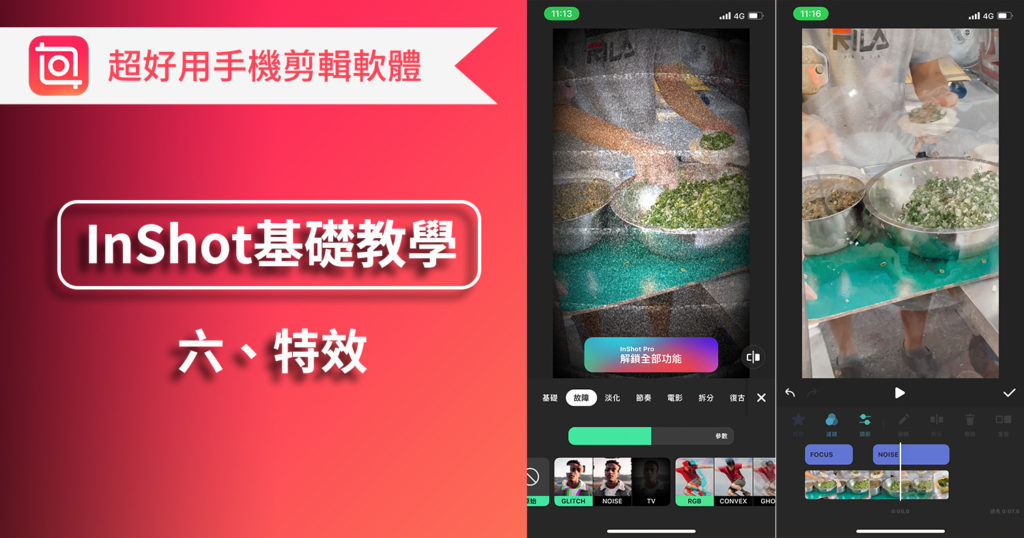
今天Astral Web要與大家分享手機剪輯軟體InShot的特效,一起來看看吧!
還沒接觸過的朋友,可以先看看前面幾篇教學喔!
※版本V 1.57.1C
『延伸閱讀』:
- 超好用手機剪輯軟體【InShot基礎教學】剪輯與輸出
- 超好用手機剪輯軟體【InShot基礎教學】過場動畫
- 超好用手機剪輯軟體【InShot基礎教學】動態文字
- 超好用手機剪輯軟體【InShot基礎教學】動態貼紙
- 超好用手機剪輯軟體【InShot基礎教學】音樂/音效/錄音
1.使用手機下載並開啟InShot App
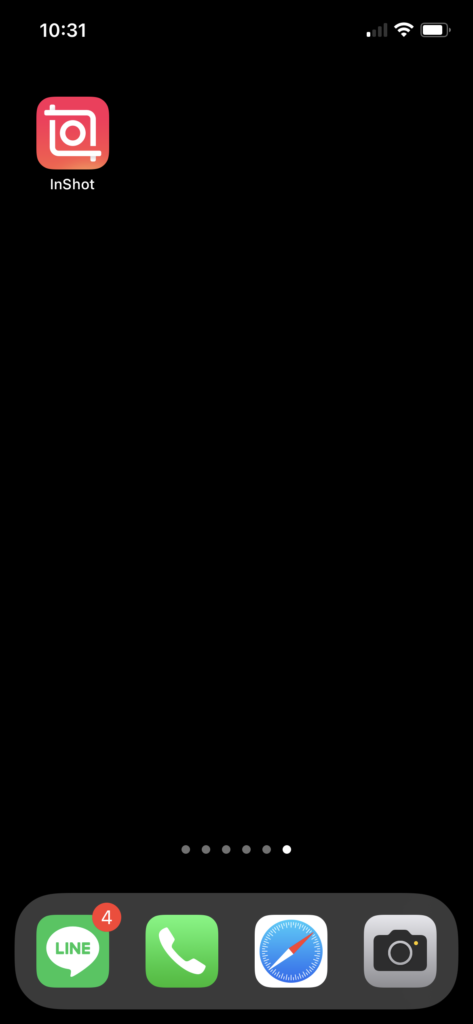
2.點擊「影片」
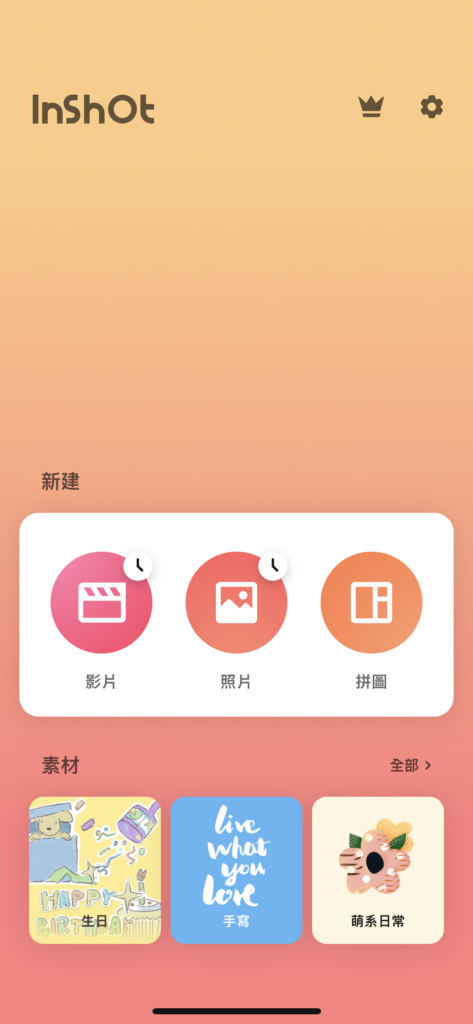
3.選擇「新建」,此畫面也能開啟先前製作過的草稿
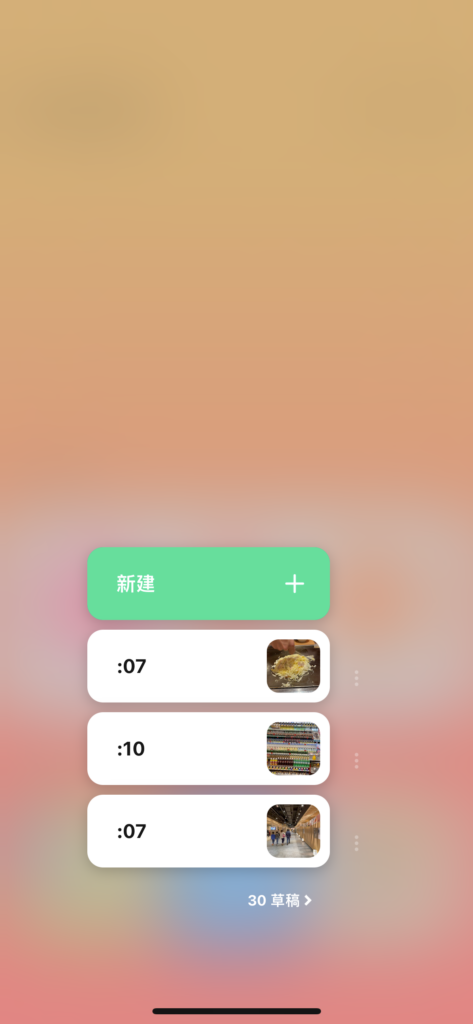
4.選擇要製作的所有影片
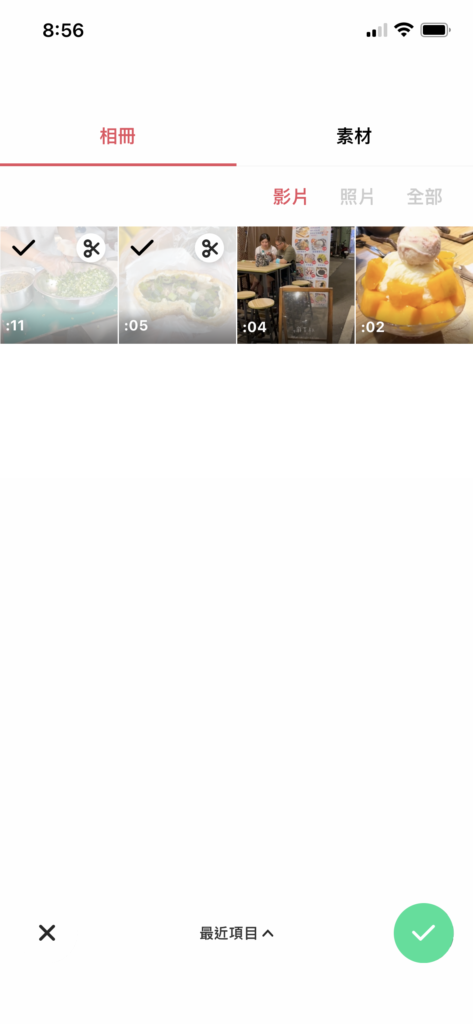
5.點擊下方選單中的「濾鏡」

6.進入編輯畫面後並點擊「特效」
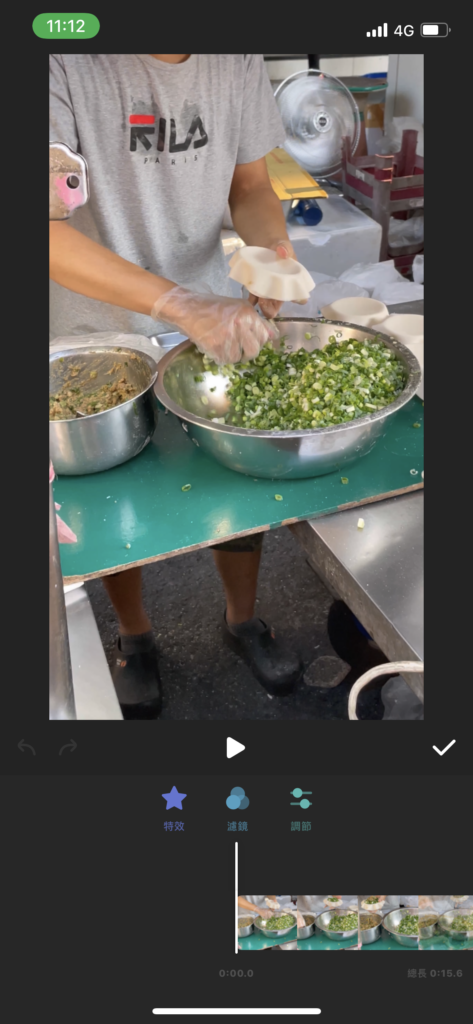
7.在特效頁面中有許多特效可以選擇,並能即時預覽
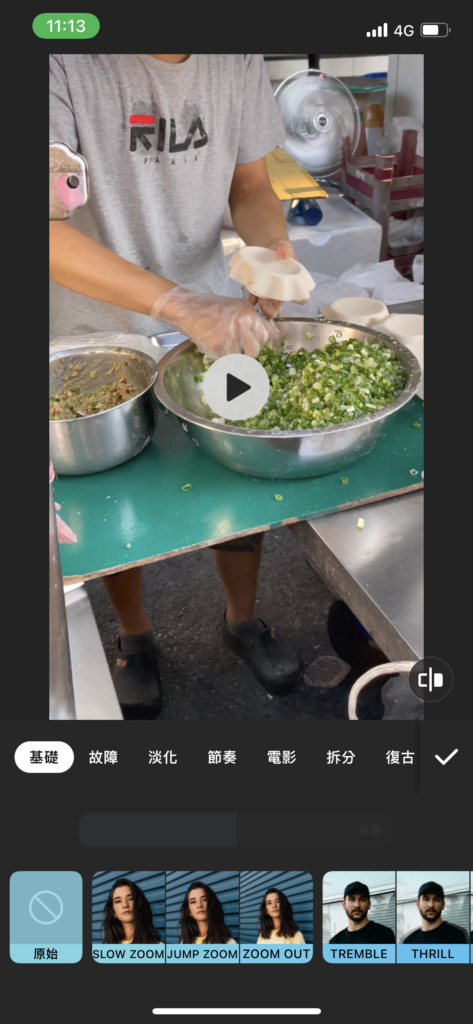
8.有些特效是要另外收費的
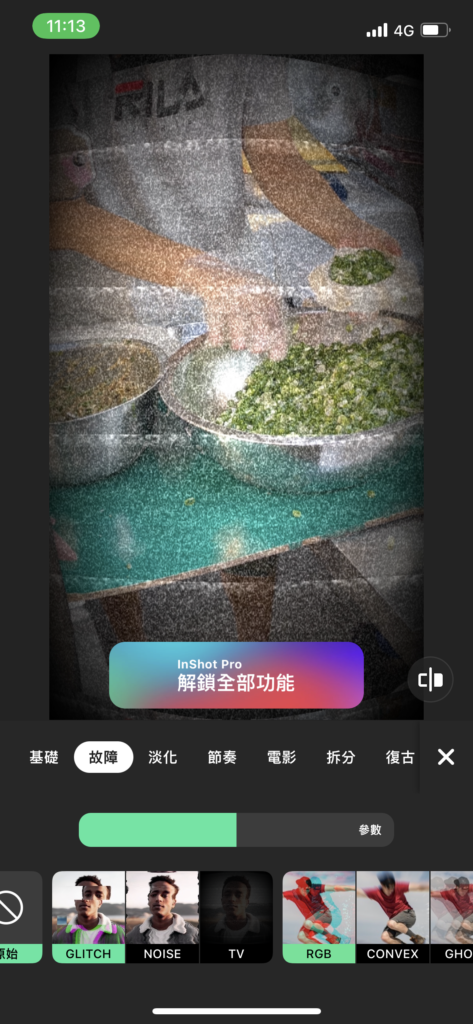
9.我們選定特效後,可以調整下方參數的數值,來控制特效強弱

10.可以用相同的方式加入多個特效,並調整出現和結束時間
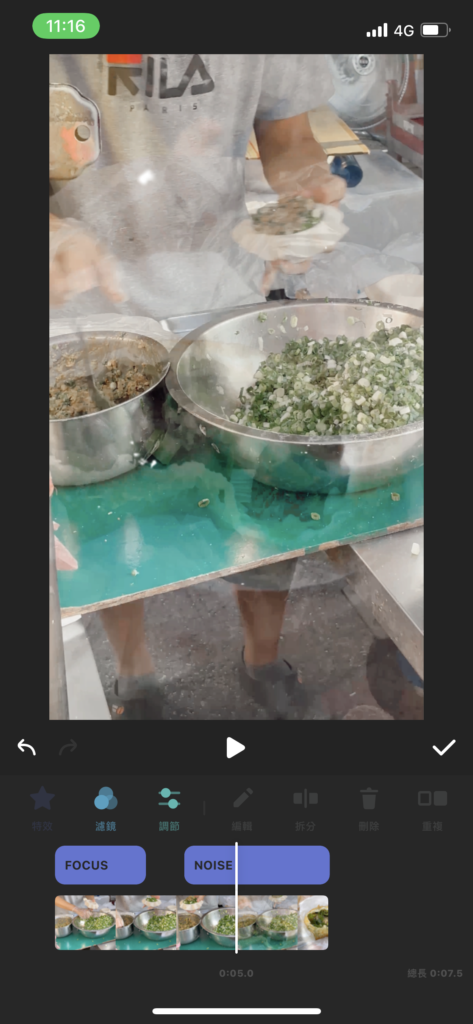
11.這樣就完成囉!
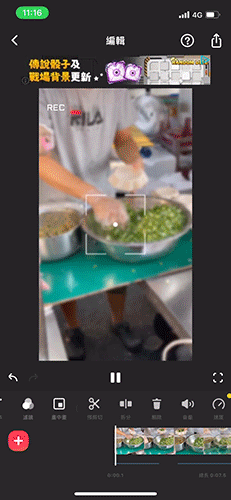
本教學希望對您在未來設計上能有所幫助。
如對本系列有興趣可以參考其他篇以及隨時關注我們喔!
以上為 超好用手機剪輯軟體【InShot基礎教學】特效 的分享 ; 訂閱歐斯瑞的電子報及IG、追蹤臉書粉絲團,就不會錯過更多相關實用資訊喔!
如有設計需求歡迎聯繫我們。


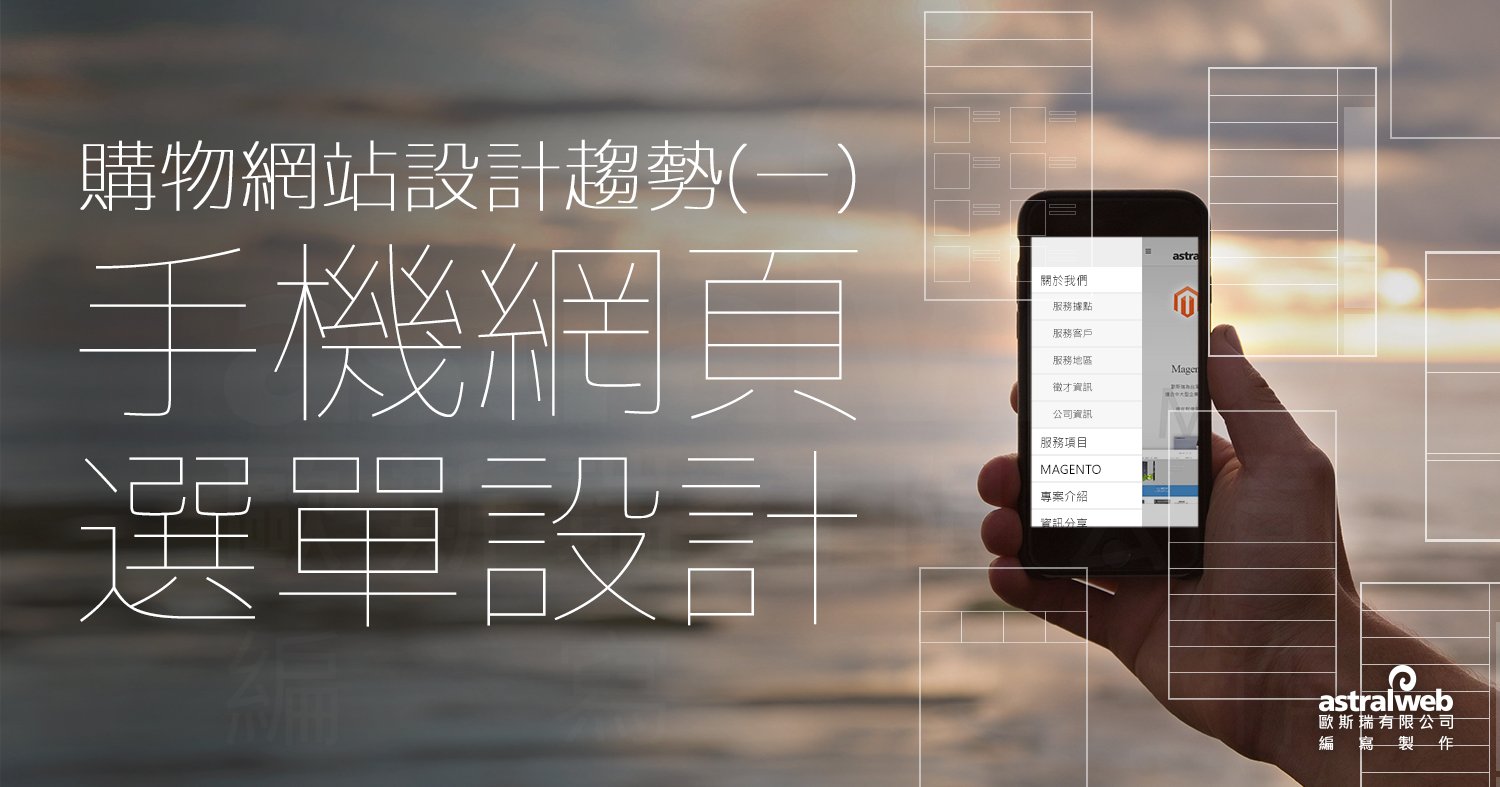

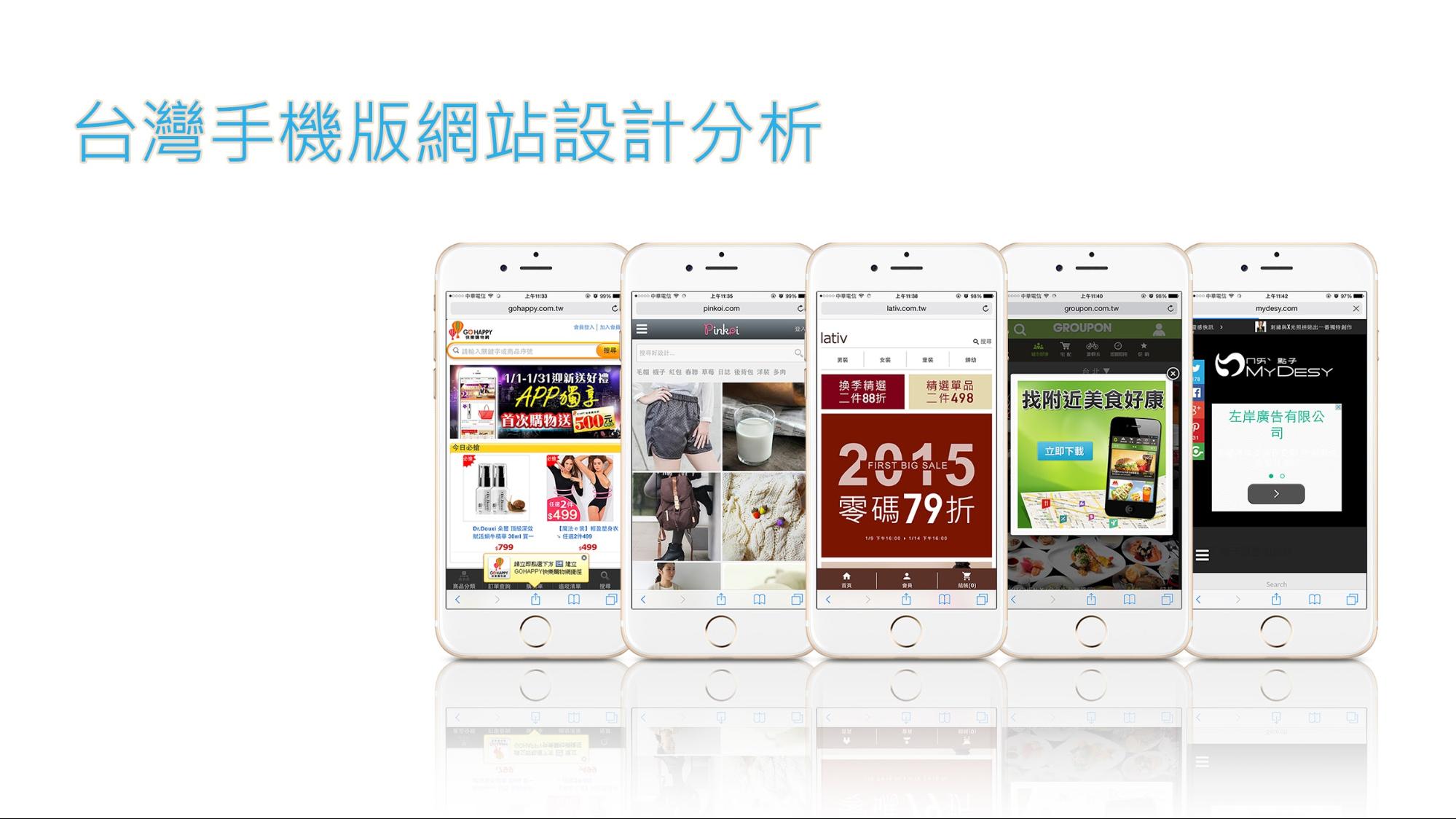

我要留言